Voit kopioida yksittäisen sivun tai kokoVisio piirustustiedoston.
Visio-sivun kopioiminen toiseen Visio-tiedostoon
-
Valitse kaikki kopioitavan sivun muodot painamalla näppäinyhdistelmää Ctrl+A.
-
Kopioi kaikki muodot painamalla näppäinyhdistelmää Ctrl+C.
-
Siirry toiseen Visio-tiedostoon.
-
Valitse aiemmin luotu sivu, johon haluat liittää muodot, tai luo uusi sivu valitsemalla Lisää uusi sivu

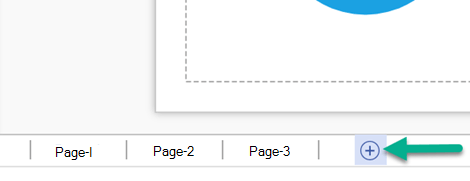
-
Liitä muodot kohdesivulla painamalla näppäinyhdistelmää Ctrl+V.
Koko Visio-tiedoston kopioiminen
Visio helpottaa koko tiedoston kopioimista:
-
Valitse VisioTiedosto > Avaa.
-
Etsi viimeksi avattujen tiedostojen luettelosta tiedosto, jonka haluat kopioida.
-
Napsauta tiedostonimeä hiiren kakkospainikkeella ja valitse Avaa kopio.
Tiedostosta avataan uusi kopio, ja sille annetaan yleinen nimi, kuten Piirustus1.
-
Valitse Tiedosto > Tallenna nimellä , jos haluat antaa tiedostolle uuden nimen ja valita kansion, johon haluat tallentaa sen.
Joidenkin tai kaikkien muotojen kopioiminen sivulta toiselle
Voit kopioida muotoja samanVisio tiedoston toiselle sivulle:
-
Valitse muoto tai muodot, jotka haluat kopioida.
Jos haluat valita kaikki muodot, paina Ctrl+A-näppäinyhdistelmää.
Jos haluat valita useita muotoja, pidä Ctrl-näppäintä painettuna ja napsauta muotoja.
-
Kopioi kaikki muodot painamalla näppäinyhdistelmää Ctrl+C.
-
Siirry olemassa olevalle sivulle, johon haluat liittää muodot, tai luo uusi sivu valitsemalla Lisää uusi sivu

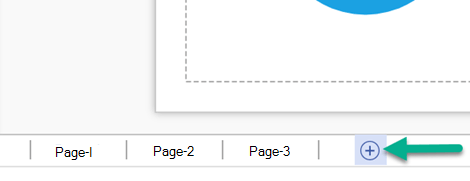
-
Liitä muodot sivulle painamalla näppäinyhdistelmää Ctrl+V.
Muodot keskitetään sivulle. Siirrä ne haluamaasi kohtaan vetämällä.
Muotojen kopioiminen tiedostosta toiseen
Ctrl+C-näppäinyhdistelmällä voit kopioida muodon tai muodot yhteen tiedostoon ja siirtyä sitten toiseen Visio tiedostoon ja liittää sen Ctrl+V-näppäinyhdistelmällä.










